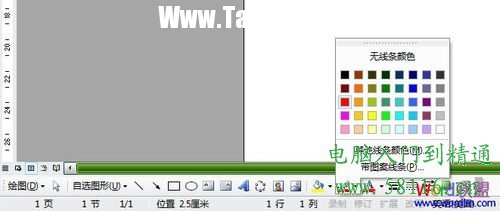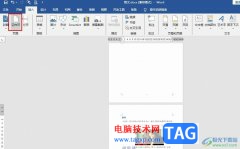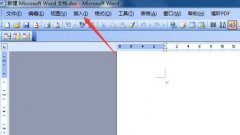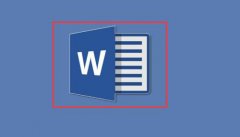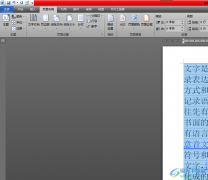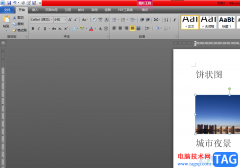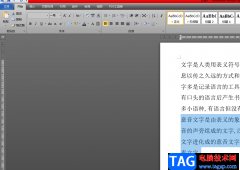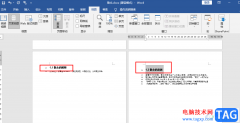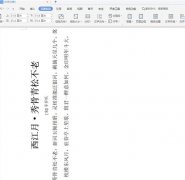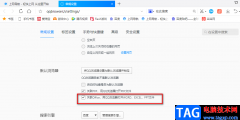Word制图制表避免不了要用到绘图工具,Word绘图工具非常强大,我们可以用它画出各式各样的图案和线条,还可以给画出的图形涂上颜色。毕竟这个功能不是经常用到,所以知道的人也比较少,这里Word联盟还是来为大家讲讲如何在Word中画直线。 如何在Word中画直线? 第一步、右键单击;菜单栏”,在弹出的选项列表中将;绘图”钩选;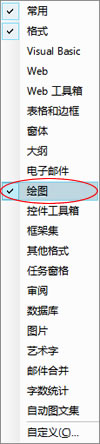 第二步、此时,Word中就会出现一个;绘图”工具栏,我单击(下图)中的;直线”按钮;
第二步、此时,Word中就会出现一个;绘图”工具栏,我单击(下图)中的;直线”按钮; 第三步、按住键盘上的;Shift”键,鼠标左键按住不放,拖动直线的长度即可;
第三步、按住键盘上的;Shift”键,鼠标左键按住不放,拖动直线的长度即可; 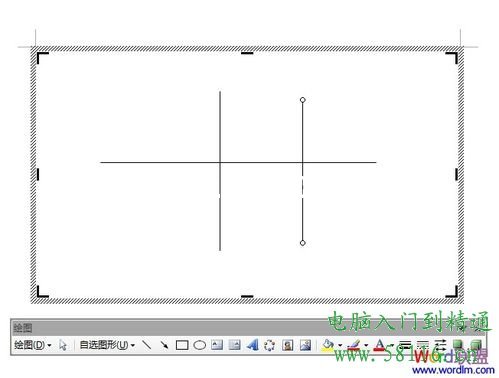 当然,我们也可以利用;绘图”中的;自选图形”--线条--直线,来画直线,(同样选种后还是按住 Shift 键来画出直线)。
当然,我们也可以利用;绘图”中的;自选图形”--线条--直线,来画直线,(同样选种后还是按住 Shift 键来画出直线)。 如何给画出的直线上色? 这里我们先用鼠标单击选中刚刚画出的直线,然后选中;绘图”工具栏中的;线条颜色”来对线条进行上色。(如下图)
如何给画出的直线上色? 这里我们先用鼠标单击选中刚刚画出的直线,然后选中;绘图”工具栏中的;线条颜色”来对线条进行上色。(如下图)